在众多使用Linux系统的用户群体里,启动MySQL服务是一项常见的操作。这一操作需要对系统环境进行配置,同时还需要掌握服务管理的相关知识点。下面,我将为大家详细讲解这一过程。
环境检查
在开始使用MySQL之前,需要先对系统环境进行彻底的审查。首先,确认Linux系统是否已经顺利安装了MySQL服务。可以通过执行mysql --version命令来检查MySQL的版本详情。若命令执行后没有显示任何信息红帽子linux,那么很可能表明MySQL服务尚未被安装。这一环节极为关键,因为只有确保MySQL服务的安装没有问题,接下来的启动过程才能顺畅进行。
在启动MySQL之前,一定要确认系统是否已经赋予了运行MySQL服务的必需权限。一般情况下,这需要以root用户或拥有sudo权限的用户身份来执行操作。只有拥有了这些权限linux启动mysql,系统才能顺畅地启动MySQL服务;如果权限不够,启动过程中可能会遇到失败,因为权限不足是导致启动失败的一个常见问题。
查看状态
在管理MySQL数据库时,对MySQL的当前运行状况进行核实是极为重要的。具体操作方法是,输入命令systemctl status mysql,之后系统会呈现出全面的状态信息。
观察到“active (running)”这一标识,可知MySQL正在正常运行;若发现“inactive (dead)”这样的提示,意味着MySQL已停止服务,此时应当考虑启动它;若遇到错误提示,应当首先仔细查找错误原因,之后尝试重新启动MySQL。
启动服务
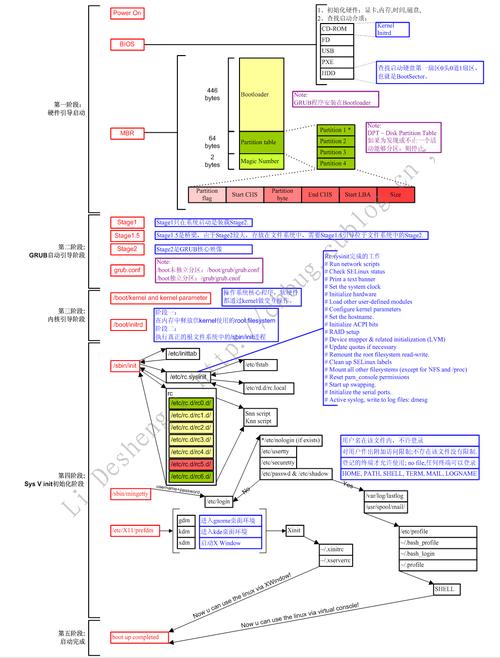
启动MySQL服务有多个方法可选,比如可以通过运行systemctl start mysql这个命令来实现。这个命令能够快速地启动MySQL服务,启动所需的时间大概在几秒到几十秒之间,这个时间长度会受到系统性能的不同而有所差异。一旦服务启动完成,再次确认其状态,就可以看到它已经变成了运行状态。
设置开机自启
若你急切地希望每次服务器重启后MySQL都能自动启动,那么你可以通过运行systemctl enable mysql这个指令来达成这个目标。在系统启动配置文件中,可以加入MySQL服务的启动配置项,所以,每当服务器开启电源,系统就会自动启动MySQL服务,从而避免了手动启动所带来的诸多繁琐。
启动失败处理
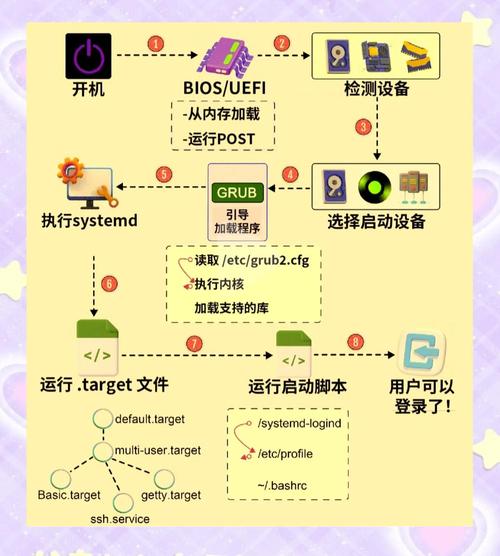
遇到MySQL服务启动不顺畅的情况,不必过分担忧。可以查看错误日志,一般位于/var/log/mysql/error.log这个位置,从日志里的错误信息中找到问题的根源。常见的问题可能是端口被占用linux启动mysql,或者是配置文件出现了错误,根据这些信息嵌入式linux 培训,可以采取相应的措施来解决问题。
远程连接测试

启动MySQL服务后,需对远程连接进行身份核实,以确保其他设备也能顺畅连接。您可在另一台电脑上使用MySQL客户端,输入正确的IP地址、端口号、用户名和密码。若连接成功,则说明MySQL已能正常对外提供数据服务。
在使用MySQL启动过程中,大家是否遭遇过一些特殊难题?如果这篇文章对您有所启发,别忘了给予点赞和分享!
